Мы можем долгое время пользоваться каким-либо веб-сайтом и многого о нём не знать. Так происходит практические со всеми пользователями. В этой статье мы рассмотрим 9 полезных и интересных функций видеохостинга YouTube, о которых мы даже никогда не догадывались.
- Удобная функция чтения видео на YouTube
- Просмотр видео в темное время суток
- Сделать из видео на YouTube GIF-анимацию
- Полезная функция зацикливания видео
- YouTube для разработчиков и авторов
- Настройка горячих клавиш для YouTube
- Просмотр видео позже — об этом многие даже не догадывались
- Управление временем роликов при поиске на YouTube
- Интересная версия видеохостинга, о которой вы не знали
Удобная функция чтения видео на YouTube
Не всегда можно разобрать, что говорится в запущенном видеоролике. Эта функция будет как раз кстати. Не каждый знает, что на видеохостинге есть функция расшифровки видео. Включить её можно, нажав на 3 точки под роликом. Нужно выбрать пункт «Посмотреть расшифровку видео». В правом окне появится список предложений. Иногда он формируется автоматически. А иногда пользователи сами могут править такой текст, если что-то где-то не так.
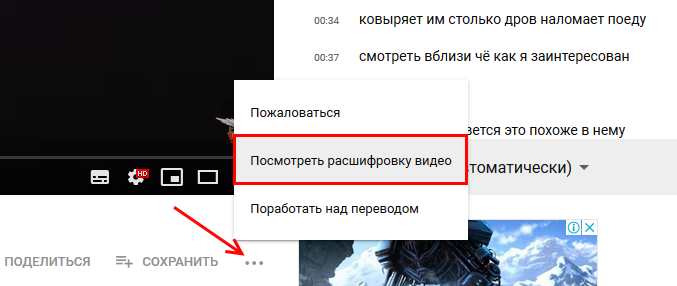
Просмотр видео в темное время суток
Интерфейс YouTube может напрягать наши глаза яркими и пестрыми красками. Для просмотра видео после захода солнца сервис предлагает нам включить ночной режим. Сделать это можно в настройках своего профиля. Выберите иконку вашего имени вверху справа и в появившемся окне нажмите на соответствующем пункте. Очень удобная функция среди других функций, о которой мало кто знает.
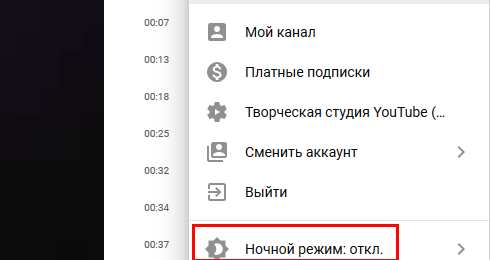
Сделать из видео на YouTube GIF-анимацию
Хотите сделать из видеоролика GIF-анимацию — запросто. Веб-сервис gifs.com предлагает это для любого просматриваемого ролика на YouTube. Никуда переходить не нужно. Оставаясь на странице ролика, допишите 3 английских буквы после www. и сразу перед словом youtube в адресной строке. Браузер перенесет вас на страницу сервиса с инструментами для создания анимации. Вам доступны множество функций и дополнений, которые помогут быстро и качественно создать небольшую анимированную историю.
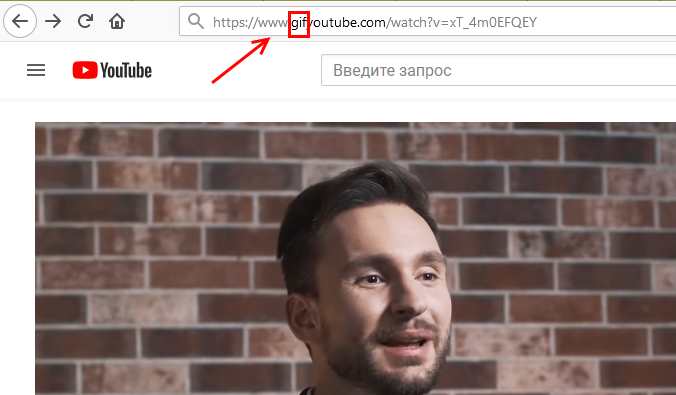
Полезная функция зацикливания видео
Нашелся ролик с классным видеоклипом, который почему-то хочется повторять снова и снова. Знакомая ситуация? Вам не нужно каждый раз перематывать его или включать заново соответствующей кнопкой. Просто нажмите прямо на видеоролике правую кнопку мыши и выберите пункт «Повтор». Напротив этой строки появится галочка. Это значит, что повтор активирован и данный ролик на Ютуб будет проигрываться до тех пор, пока вы не снимите её.
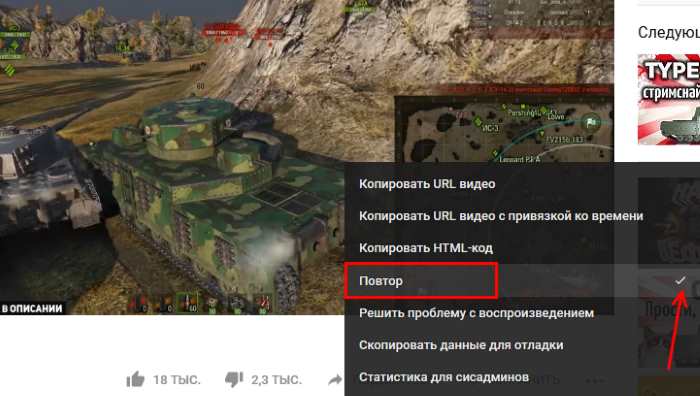
YouTube для разработчиков и авторов
Наверняка не все знают о странице https://accounts.google.com/v3/signin/identifier?continue=https%3A%2F%2Fwww.youtube.com%2Fsignin%3Faction_handle_signin%3Dtrue%26app%3Ddesktop%26hl%3Dru%26next%3Dhttps%253A%252F%252Fwww.youtube.com%252Faccount_playback%26feature%3Dredirect_login&hl=ru&ifkv=AVQVeywKHOE8tcLQFbKsX0-lFR4Cb_Sy8V9sH6jdeZREUbfQMydv05LCl3YT8xIQ1-gkzTqW2nrkeQ&passive=true&service=youtube&uilel=3&flowName=GlifWebSignIn&flowEntry=ServiceLogin&dsh=S-503227234%3A1697457491307858&theme=glif. На ней можно найти новости YouTube, а также новые разработки, которые были недавно введены. Либо скоро будут представлены для всеобщего использования. Об этой полезной функции многие обычные пользователи даже не догадываются.
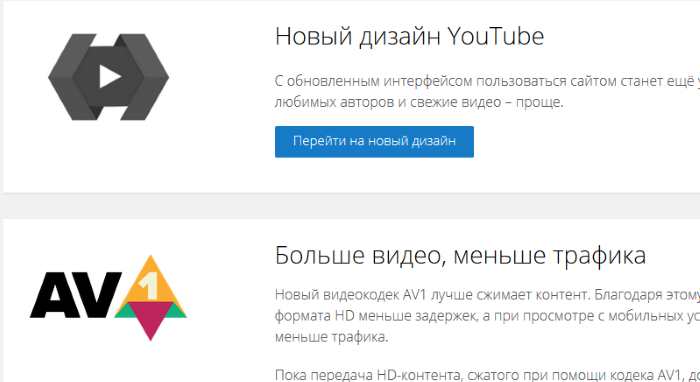
Малоизвестный раздел YouTube — Testtube
Это может быть полезным: Youtube.com/pair — просмотр видео Ютуб по TV.
Настройка горячих клавиш для YouTube
Что такое горячие клавиши, думаю, объяснять никому не нужно. Их можно применять не только на вашем рабочем столе или в Word. Вы также можете использовать их на странице YouTube. Пока что эти клавиши самому назначать нельзя. Только посмотреть и применить. Вы можете найти список всех в своих настройках. Выберите иконку своего имени и аватар вверху справа и нажмите на «Быстрые клавиши».
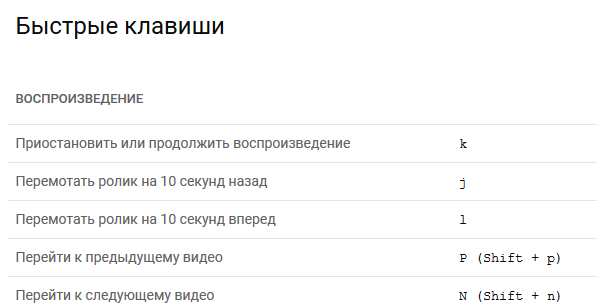
Просмотр видео позже — об этом многие даже не догадывались
При работе в интернете или поиске мы часто натыкаемся на интересные ролики. Но в данный момент заняты другим и не можем отвлечься. Владельцы сервиса YouTube знают об этом. Они помогают нам использовать видеохостинг максимально комфортно. Нажмите под роликом кнопку «Сохранить» и поставьте галочку на пункте «Посмотреть позже». Теперь ролик будет находиться в этом разделе на вашей главной странице.
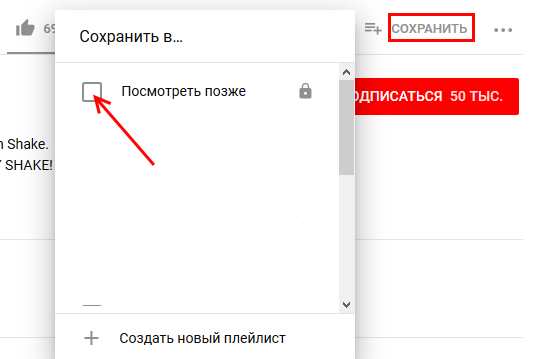
Управление временем роликов при поиске на YouTube
У каждого поисковика есть специальные операторы и параметры поиска, которыми каждый может пользоваться. Но об этом мы поговорим подробно в другой раз. Нужно только сказать, что в YouTube тоже есть свои операторы, которые делают поиск проще. Например:
- Введите после запроса через запятую с пробелом слово «Long» (долго) или «Short» (коротко). И вы сможете искать ролики в первом варианте дольше 20 минут. Или используя второй вариант, ролики, продолжительностью менее 4 минут. Например, «Как стать богатым, short». В этом случае все ролики будут меньше 4 минут;
- Поставьте обычный минус или дефис и без пробела напишите слово, которого не должно быть в результатах при выдаче. «Как найти ягоды в лесу –земляника» — все результаты с земляникой будут исключены. Все операторы можно найти в справке Google.
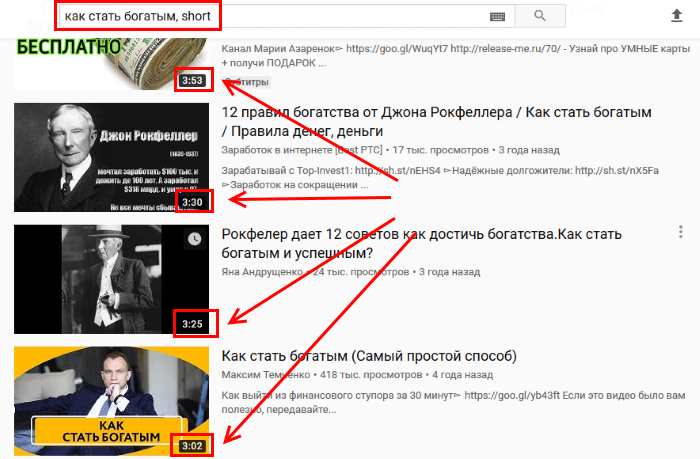
Рекомендуем к прочтению: YouTube.com/activate ввести код с телевизора (помощь).
Интересная версия видеохостинга, о которой вы не знали
У видеохостинга есть еще одна малоизвестная версия — https://www.youtube.com/tv. Она предназначена для телевизоров SmartTV. Но ею можно пользоваться и на ПК. Это несколько упрощенный и дополненный другими функциями интерфейс. Например, здесь озвучивается переход между разделами. И кнопок с разделами значительно меньше, чем в версии для ноутбуков и компьютеров.
На этом все. Наши 9 полезных и интересных функций видеохостинга YouTube, о которых мы никогда даже не догадывались, закончились. Напишите в комментариях, понравились ли они вам.
4 комментария